Google Docs Spreadsheet Searching
Å finne data i en fil, spesielt en stor regnearkfil som inneholder flere ark og tusenvis av linjer med data på hvert ark, kan være mareritt hvis du prøver å gjøre det manuelt. Heldigvis finnes det et Finn og erstatt verktøy i Google Docs regneark-applikasjonen som du kan bruke til å automatisere og fremskynde denne prosessen. Og siden Google er ganske flinke til å finne ut hvordan du implementerer søkeverktøy, kan du være trygg på at den vil kunne finne dataene du leter etter. Verktøyet inneholder til og med alternativer for å erstatte bestemte ord eller uttrykk, og du kan velge å la det se gjennom alle arkene i regnearket, eller bare det som er åpent.
Slik søker du i et Google Docs-regneark
Hvis du ikke allerede har gjort det, oppfordrer jeg deg til å gå på drive.google.com og aktivere den gratis Google Drive-kontoen du har krav på med Google-kontoen din. Du kan følge instruksjonene i denne artikkelen hvis du har problemer med å registrere deg hos Drive.
Årsaken til at dette er relevant, er at Google Drive vil erstatte dokumentkoblingen som tidligere dukket opp øverst i nettleservinduet da du navigerte på Google-kontoen din.
Så for å begynne prosessen med å lære hvordan du søker i et Google Docs-regneark, må du bekrefte at du er logget på Google-kontoen din. Klikk på Dokumenter- koblingen øverst i vinduet, eller hvis du har aktivert Google Drive-lagring, klikker du på Disk- koblingen øverst i vinduet i stedet. Hvis du ikke ser noen av disse koblingene øverst i vinduet, kan du navigere direkte til Google Dokumenter ved å gå til document.google.com.
Klikk regnearket du vil søke for å åpne det.

Trykk Ctrl + F på tastaturet for å åpne Finn og erstatt verktøyet. Du kan også få tilgang til Finn og erstatt verktøyet ved å klikke på Rediger øverst i vinduet og deretter klikke på Finn og erstatt .
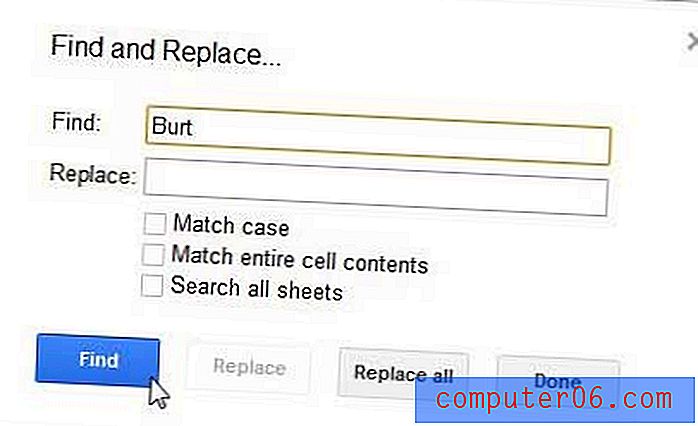
Skriv inn ordet eller frasen du vil søke etter i feltet Finn, og klikk deretter på den blå finn- knappen. Dette er den mest grunnleggende formen for å søke i dokumentet, men vil finne dataene du søker etter.
Noen mer avanserte metoder innebærer å bruke søkefeltet og erstatte felt for å lete etter et stykke data som du spesifiserer, og deretter erstatte det med en verdi som du spesifiserer i Erstatt- feltet. Når begge verdiene er lagt inn, klikker du på Erstatt alle- knappen for å utføre handlingen. På bildet nedenfor søker jeg for eksempel i et dokument for hver forekomst av ordet “Burt”, og deretter erstattet jeg det med ordet “Matt”.
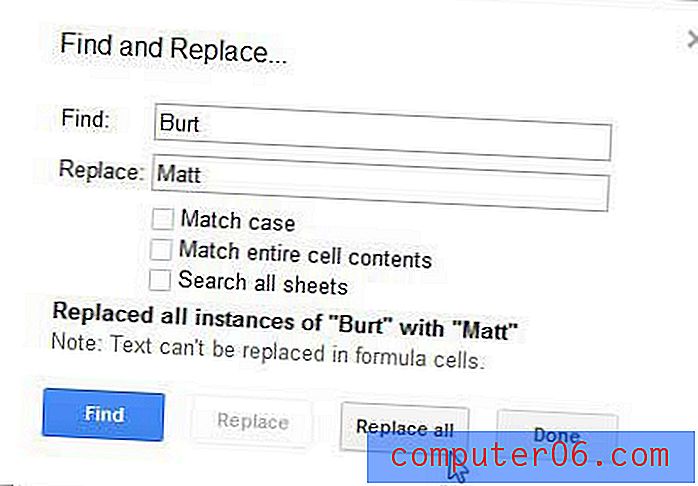
Hvis du vil søke på hvert ark i et regneark med flere ark, bør du merke av i boksen til venstre for Søk i alle ark . Du kan også bruke Match-saken og Match hele alternativene for celleinnhold hvis du vil utføre et mer spesifikt søk eller finne og erstatte handling.
Nå som du har lært hvordan du søker i et Google Docs-regneark, kan du eksperimentere med de forskjellige alternativene det vil gi deg for raskt å erstatte flere forekomster av ord, samt se hvordan det drastisk reduserer tiden du bruker manuelt på å helle over data som er lagt inn i regnearkdokumentet.



